Comment rétrograder un plugin WordPress
Publié: 2022-09-22Si vous avez un plugin WordPress qui vous pose problème, vous voudrez peut-être le rétrograder vers une version précédente. Cela peut être fait facilement à partir du panneau d'administration de WordPress. Tout d'abord, allez sur la page du plugin et trouvez le lien vers les versions précédentes. Téléchargez la version vers laquelle vous souhaitez rétrograder. Ensuite, accédez à la page des plugins dans votre panneau d'administration WordPress et désactivez la version actuelle du plugin. Enfin, téléchargez l'ancienne version du plugin et activez-la. Cela devrait résoudre tous les problèmes que vous rencontriez avec le plugin.
Lorsque le code principal de WordPress est mis à jour, vous devriez pouvoir utiliser la version stable la plus récente dès que possible. Si vous rencontrez des problèmes avec un plugin ou un thème, vous pouvez effectuer une mise à niveau vers une version antérieure du logiciel. Vous devez effectuer une sauvegarde de votre site Web et de votre base de données avant de le rétrograder pour vous assurer que tout fonctionne correctement. Chaque version de WordPress est disponible en téléchargement dans les archives officielles des versions. La plupart du temps, vous devez rétrograder vers la mise à jour la plus récente avant de l'installer. Si un plugin pose problème, vous pouvez le désactiver temporairement en changeant le nom du dossier dans lequel il est installé via FTP. Pour supprimer les fichiers principaux de WordPress et télécharger une nouvelle copie, vous devez utiliser un client FTP.
Si vous rencontrez des erreurs 404 après l'installation de WordPress, il peut être nécessaire de reconstruire vos permaliens. Le plugin WP rollback est le moyen le plus efficace de rétrograder un plugin ou un thème. Le plug-in Advanced Automatic Updates peut également être utilisé pour simplifier le contrôle des mises à jour automatiques du code principal, des plug-ins et des thèmes. En utilisant le plugin WP Rollback, vous pouvez facilement annuler les installations de WordPress. Les plugins et les thèmes qui ont été téléchargés sur le référentiel WordPress peuvent être utilisés. Si vous utilisez un plugin ou un thème premium, ou si vous l'avez téléchargé à partir d'un référentiel tel que Github, vous devrez télécharger et installer l'ancienne version du code. Si votre thème ou plugin a été téléchargé depuis un autre emplacement en dehors de la distribution WordPress, vous devrez effectuer une restauration manuelle.
Faites une sauvegarde de tous vos sites WordPress, y compris le contenu et les bases de données, pour vous assurer qu'ils sont toujours à jour. Pour rétrograder un plugin ou un thème existant, téléchargez et installez sa version précédente. De manière générale, il est déconseillé d'utiliser la version la plus récente de WordPress, ainsi que les plugins et les thèmes. Cependant, si votre site tombe en panne après une mise à jour, cela peut être la seule option pour le remettre en marche. Si vous utilisez beaucoup de plugins sur votre site Web et que vous rencontrez fréquemment des problèmes de mises à niveau et d'erreurs, vous pouvez envisager l'hébergement WordPress géré par WordPress.
WordPress est également un bon candidat pour WordPress Downgrade . Pour annuler une modification, vous devez restaurer une sauvegarde du site. Il est possible de rétrograder manuellement un plugin ou un thème. WordPress annule les fonctionnalités, ainsi que les plugins et les mises à jour de thème.
Comment puis-je restaurer une version de plugin WordPress ?
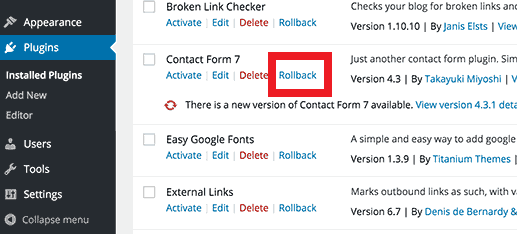 Crédit : www.thehkonline.com
Crédit : www.thehkonline.comSi vous souhaitez revenir à une version précédente du plugin, rendez-vous simplement sur la page des plugins et cliquez sur le lien 'Rollback'. En installant le plugin WP Rollback, vous pourrez accéder à une page où vous pourrez consulter les versions de vos logiciels installés ainsi que les versions que vous pouvez restaurer.
Il est risqué de mettre à jour un plugin WordPress et peut causer davantage de dommages à votre site si vous le faites de manière incorrecte. Pour annuler une mise à jour de plug-in, vous devez d'abord créer un site intermédiaire et tester ses fonctionnalités. Une fois le processus de rétrogradation terminé sur le site intermédiaire, vous pouvez répliquer ou fusionner vos modifications sur votre site en ligne. Le moyen le plus simple d'annuler une mise à jour de plug-in consiste à utiliser un plug-in de restauration. De cette façon, le processus est automatisé et ne prend que quelques clics de souris. Si vous devez annuler manuellement un plugin WordPress, vous pouvez le faire de cette manière. C'est une procédure risquée d'effectuer cela car vous devez modifier vos fichiers WordPress.
La création d'un site intermédiaire vous permettra d'annuler une mise à jour sans casser ou planter votre site Web. La mise à jour inversée est la méthode la plus sûre pour ce faire. Un site intermédiaire est une réplique du site Web en direct que vous avez. Utilisez-le comme site de test pour exécuter des tests et expérimenter de nouvelles fonctionnalités telles que des plugins, des thèmes, etc. Vous devrez télécharger et installer le plugin WP rollback sur votre site de développement. En cliquant sur Rollback sous le thème ou le plugin, vous pouvez revenir à une version antérieure du thème. Après avoir activé chaque plugin, vous verrez l'option "rollback".
A l'étape 6, vous devez d'abord activer le plugin. Voici le texte complet de l'article. Il semble que la mise à jour du plugin a été annulée. L'étape 3 est la prochaine étape du processus de test du site Web intermédiaire. Il est probable que l'annulation d'une mise à jour de plug-in ne résoudra pas toujours un problème avec votre site Web. Nous vous recommandons de visiter votre site de développement pour vous assurer qu'il est opérationnel. Si vous êtes convaincu que le plugin de restauration WordPress fonctionne, vous pouvez recréer les étapes dans votre site en ligne dès que possible.
La première étape consiste à saisir vos identifiants FTP ou SFTP. L'étape 2 consiste à sélectionner le dossier dans lequel vous allez installer votre installation WordPress. Ensuite, vous pouvez décider si vous souhaitez fusionner toutes les modifications ou sélectionner celles qui sont les plus importantes. BlogVault téléchargera automatiquement les modifications apportées à votre site intermédiaire sur votre site en ligne.
Comment trouver une copie d'un plugin
Si vous ne savez pas où chercher, une copie du plugin peut être trouvée sur Internet. Si vous recherchez un nom de plugin, essayez de le rechercher en utilisant le mot "télécharger", par exemple "télécharger le plugin wordpress". Si une copie est introuvable sur le Web, vous pouvez également vous rendre sur le site Web de l'auteur et en chercher une.
Comment installer une ancienne version d'un plugin WordPress ?
 Crédit: wpquads.com
Crédit: wpquads.comUne fois que vous avez trouvé la page du plug-in, cliquez sur le lien Affichage avancé dans la barre latérale de droite : faites défiler vers le bas jusqu'à ce que vous voyiez le menu déroulant sous Versions précédentes. Sélectionnez la version du logiciel que vous souhaitez rétrograder, puis cliquez sur Télécharger pour commencer le processus de téléchargement.
Si vous souhaitez que votre site fonctionne correctement et en toute sécurité, il est essentiel de mettre à niveau vos plugins et thèmes WordPress . La version la plus récente d'un plugin peut ne pas être compatible avec un autre plugin ou thème. Une version plus ancienne du plugin est nécessaire pour garantir que le site est compatible et accessible. Vous avez la possibilité de demander un correctif ou un correctif au développeur et de lui donner le temps dont il a besoin. La rétrogradation d'un plugin WordPress peut se faire de différentes manières. En parcourant d'abord le répertoire du plugin, puis en naviguant vers la page que vous souhaitez rétrograder, vous pouvez effectuer votre rétrogradation. Si vous ne souhaitez pas le faire vous-même, vous pouvez également acheter un outil dédié pour le simplifier.

Dès que vous installez le plugin, il générera automatiquement un lien Rollback à côté de chacun. Si vous cliquez sur le lien, vous serez redirigé vers un écran où vous pourrez sélectionner une version du plugin. Par conséquent, il n'est pas compatible avec les plugins ou les thèmes fournis avec une licence premium. La fonctionnalité Safe Updates de ManageWP vous permet de mettre à jour facilement et en toute sécurité les plugins en vrac sans perdre l'accès aux versions précédentes de vos plugins. En tant qu'utilisateur de ManageWP, vous pouvez accéder à cette fonctionnalité en achetant le module complémentaire de sauvegarde pour aussi peu que 2 $ par mois. Après cela, vous pourrez mettre à jour les plugins en quelques clics de souris.
Lorsque vous revenez à une version antérieure de WordPress, vous pouvez le faire en visitant l'historique des versions de l'application Uptodown et en téléchargeant le fichier correspondant. Il n'y a aucune raison de s'inquiéter du téléchargement de ce fichier car il est totalement exempt de virus.
Comment restaurer un plugin ?
Pour restaurer un plugin, vous devez d'abord désinstaller la version actuelle du plugin. Une fois le plugin actuel désinstallé, vous pouvez alors installer l'ancienne version du plugin.
Lorsque votre thème ou plugin est mis à jour, cela peut casser certaines fonctionnalités de votre site Web. Les fonctionnalités que vous utilisez peuvent être conservées si vous mettez à niveau ces mises à niveau vers des versions antérieures. Il n'y a aucun inconvénient à annuler les changements dans WordPress, mais il y a un risque d'être attaqué. C'est toujours une bonne idée de maintenir votre site Web à jour aussi souvent que possible, et c'est aussi une bonne idée de sauvegarder votre site régulièrement. Dans le cas d'un thème, c'est le même processus que pour les plugins. En cliquant sur le bouton de restauration, vous pouvez sélectionner la version qui sera utilisée. Lorsque vous cliquez sur la fenêtre de confirmation, vous verrez votre version actuelle ainsi que celle que vous utiliserez à l'avenir.
Si le plugin n'est pas réécrit d'une manière compatible avec les nouvelles versions de WordPress, il se peut qu'il ne soit pas compatible. Si vous utilisez WordPress, il n'est pas recommandé de revenir en arrière. Cela est particulièrement vrai lorsqu'il s'agit de plugins et de thèmes populaires. Un pirate ciblera des sites Web plus importants à la recherche de failles de sécurité simples pouvant être exploitées pour un profit important. Un problème de compatibilité avec la version précédente suffit généralement à vous y faire revenir. La seule fois où vous aurez besoin d'annuler une mise à jour, c'est si vous utilisez un environnement de test. Si vous utilisez la sauvegarde, vous n'aurez qu'à restaurer votre site Web afin d'utiliser la fonctionnalité de restauration . Si vous rétrogradez des plugins ou des thèmes WordPress en raison d'une mauvaise nouvelle version, vous devez revérifier que les mises à jour du développeur sont toujours disponibles.
Comment puis-je obtenir une ancienne version d'un plugin ?
La première étape consiste à rechercher dans le référentiel WordPress le plugin que vous souhaitez utiliser. Pour afficher la "Vue avancée", accédez à la page du plug-in et faites défiler vers le bas. Les versions précédentes du plugin sont disponibles au téléchargement en cliquant sur le bas de la page. Vous pouvez remonter dans le temps, comme le montre l'image ci-dessous, si nécessaire.
Comment rétrograder la version de WordPress dans Cpanel
FTP ou le gestionnaire de fichiers cPanel est le meilleur moyen d'accéder à votre structure de fichiers ; accédez à l'instance WordPress que vous souhaitez modifier ; choisissez soit le dossier plugins, soit le dossier thèmes en fonction de l'état de votre rollback ; changez le nom du dossier pour le plugin ou le thème que vous souhaitez restaurer
Vous pouvez changer de version de WordPress à tout moment. Cette fonctionnalité n'est pas intégrée à WordPress. Vous devrez utiliser un plugin pour rétrograder votre version actuelle. Si vous rétrogradez WordPress, vous risquez de compromettre la sécurité de votre site Web. Cela peut également entraîner une utilisation incompatible des thèmes et plugins WordPress, rendant votre site Web moins sécurisé. En utilisant le plugin WP Downgrade, vous pouvez migrer votre site Web vers une version plus récente de WordPress. Nous recommandons cela comme alternative au retour à une version obsolète du logiciel du site en cas de problème.
Si vous décidez de supprimer le plugin après qu'il ait atteint son objectif, il vous sera demandé de réinstaller la version la plus récente. En utilisant un autre plugin, vous pouvez restaurer des plugins et des thèmes vers une version spécifique. Au lieu de suivre tout le processus de rétrogradation , vous pouvez économiser de l'argent et du temps en suivant ces étapes. Si vous utilisez une ancienne version de WordPress, il peut être nécessaire que vous le fassiez pour permettre à votre plugin spécifique de fonctionner. Cela se traduira également par une réduction significative de la sécurité de votre site Web.
Rétrograder la version de WordPress Godaddy
Il existe plusieurs raisons pour lesquelles vous voudrez peut-être rétrograder votre version de WordPress sur GoDaddy. Peut-être que vous rencontrez des problèmes avec une nouvelle mise à jour, ou peut-être préférez-vous simplement une ancienne version du logiciel. Quelle que soit la raison, c'est en fait assez facile à faire. Tout d'abord, connectez-vous à votre compte GoDaddy et accédez à votre liste de produits d'hébergement. Trouvez le site WordPress que vous souhaitez rétrograder et cliquez sur le bouton Gérer. Dans la section WordPress, cliquez sur l'onglet Paramètres, puis faites défiler jusqu'à la section Version. Sélectionnez l'ancienne version que vous souhaitez utiliser dans le menu déroulant, puis cliquez sur le bouton Enregistrer les modifications. C'est ça! Votre site WordPress sera désormais rétrogradé vers l'ancienne version. N'oubliez pas que vous devrez peut-être réinstaller les plugins ou les thèmes incompatibles avec la nouvelle version.
Rétrogradation Wp inactive
Il n'y a rien de tel que "wp downgrade inactif".
La routine de mise à jour de WordPress est requise pour effectuer l'installation de la version spécifique de WordPress spécifiée par WP Downgrade. Comme pour toute mise à jour régulière, la version principale est téléchargée à partir de wordpress.org et installée. Votre préférence peut être modifiée pour vous garder sur une version précédente ou pour vous permettre de passer à une version plus récente. Vous avez maintenant la possibilité de modifier manuellement le lien de téléchargement dans la nouvelle option avancée. WP-Downgrade est un système qui utilise le WP inférieur. Trotzdem, in der Versionswechsel, immer geplaatsige Eingriff ! Lorsque vous effectuez une sauvegarde, vous obtenez une date sur votre compte bancaire. C'est très efficace, et je suis même capable de sauvegarder automatiquement sur Updraft.
